これまでに走れにできる最悪の状況の一つは、私たちの携帯電話上の任意の重要なデータの損失です。
Appleは、ネットワーク接続がある場合にのみ、いつでもバックアップデバイスにiCloudサービスを提供していますが、誤ってiCloudバックアップを削除してしまう可能性があります。この状況での質問は、削除したiCloudバックアップを回復できるかどうかを示しています。
よし!これは、この記事で説明しようとしているものです。これを徹底的に読んで、答えを見つけることができると思います!
1. 削除したiCloudのバックアップは復元できる?
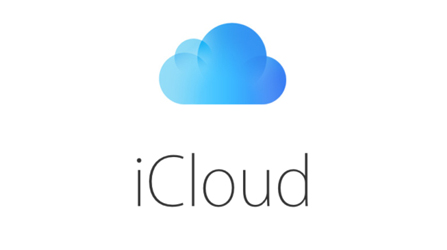
誤ってiCloudバックアップを削除した場合、または不幸なシナリオで失われた場合、削除されたバックアップをiCloudから回復するための究極の解決策はありません。あなたがiCloud.comから回復できると言っている他の投稿の解決策は本当に役に立ちません。
なぜなら、他の信頼できるデバイスやiCloud.comに同期した削除済みデータのみを回復できるからです。iCloudバックアップのデータがiCloud.comに含まれていない場合があります。iCloud.comとiCloudのバックアップは2つの異なる方法であることを覚えておいてください。
私達がすべて知っているように、iCloud.comはiPhone/iPad/iPodの接触の複数の種類のデータを同期できます。デバイス上のデータを削除すると、iCloud.comのデータも削除されます。彼らは常に同期され、iCloud.comのデータは通常、あなたのiPhoneにあるものと同じです。同期が失敗する原因となる可能性のあるインターネット接続の問題がない限り。
他に、iCloudバックアップでは、iCloud.comストアよりも多くのデータタイプがバックアップされます。そのため、iCloudバックアップを削除すると、すべてのデータを取得できない場合があります。
2. iCloudバックアップを削除した場合にデータを回復する2つの方法
上記の2つのサービスについてよく知っているようになりました。削除されたiCloudバックアップを回復することは不可能に思えます。したがって、正確に類似した内容を回復するために使用できる他の2つの代替方法を次に示します。
2.1. 直接iPhoneからデータを回復するにはiMyFone D-Backを使用
あなたのiPhone上のコンテンツを取得する究極の方法は、「iMyFone D-Back」を使用しています。この信頼性の高いデータ復旧ソフトウェアを使って、メモ、連絡先、メッセージ、通話履歴、メディアファイルなど、さまざまな種類のデータを回復することができます。
さらに、iOSユーザーを支援するように、WhatsApp、WeChat、Viber、ライン、Kikなどの人気のサードパーティ製アプリのデータも復元できます。iPhone、iTunes、iCloudバックアップ、スマートリカバリという4つの復元機能を提供しています。それは、市場で最も効率的で有用なツールで、Cult of Mac、Payetteforward、Makeuseofなどのサイトを信頼されています。
iMyFone D-Backを使用して内容を復元する方法の包括的なガイドです。
ステップ1.最初のステップは、PCにiMyFone D-Backソフトウェアをダウンロードすることです。プログラムが画面に読み込むことを許可します。次に、「デバイスからリカバリー」タブをクリックします。

ステップ2.お使いのiOSデバイスをパソコンに接続して、デバイスを成功に検出されたら、「次へ」をクリックします。
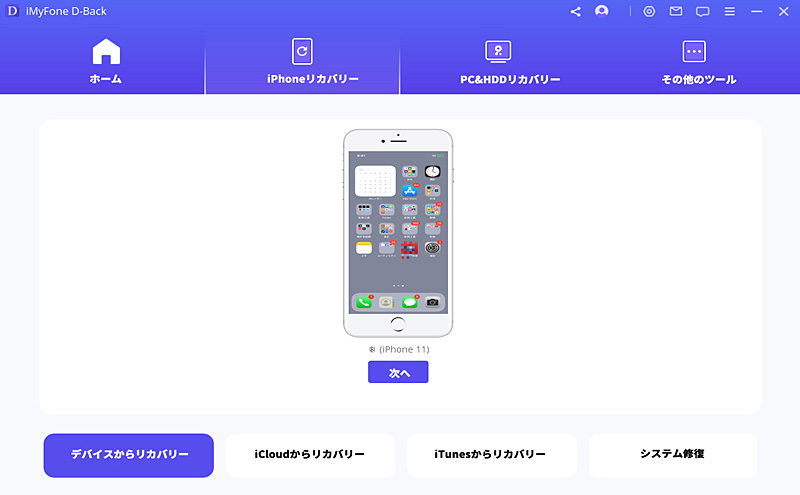
ステップ3.これで、復元できるデータ種類が表示されます。必要なものをチェック入れて「スキャン」をクリックします。

ステップ4.自分の選択した項目が表示されます。お好きなデータをプレビューしながら選択して、「デバイスに復元」をクリックすると、削除されたデータは直接お使いのデバイスに復元します。また、「PCに復元」をクリックすると、削除されたデータはパソコンに復元します。

2.2. iPhoneにiTunesのバックアップを復元
私たちが知っているように、削除されたiCloudバックアップを回復する別の方法はiTunes経由です。iTunesバックアップがある場合は、iTunesバックアップからiPhoneを復元することもできます。
ここでは、手順も一覧表示します。
ステップ1.まず第一に、あなたのパソコンでiTunesを起動します。それが正常に実行されると、次のステップに移動します。
ステップ2.USBケーブルを介してiPhoneを接続したら、メイン画面でiTunesインターフェイスの上部にあるデバイスを選択します。そして、「バックアップを復元」をクリックします。
ステップ3.次の画面で、バックアップがリダイレクトされます。そこで、復元したいiTunesバックアップ選択して「復元」をクリックすると終わりです。
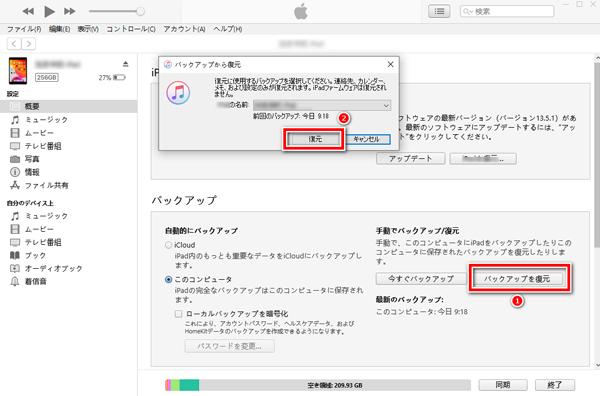
まとめ
今回はiCloudバックアップの意味を解説して、誤ってそれを削除して対策を紹介しました。iOSデバイスを使用する時、不意なデータ紛失はきっと悩ましいでしょう。このような問題が出来たら、おすすめしたデータ復元ツール「iMyFone D-Back」を利用するのは有効です。ぜひ下で無料ダウンロードして試みましょう!

